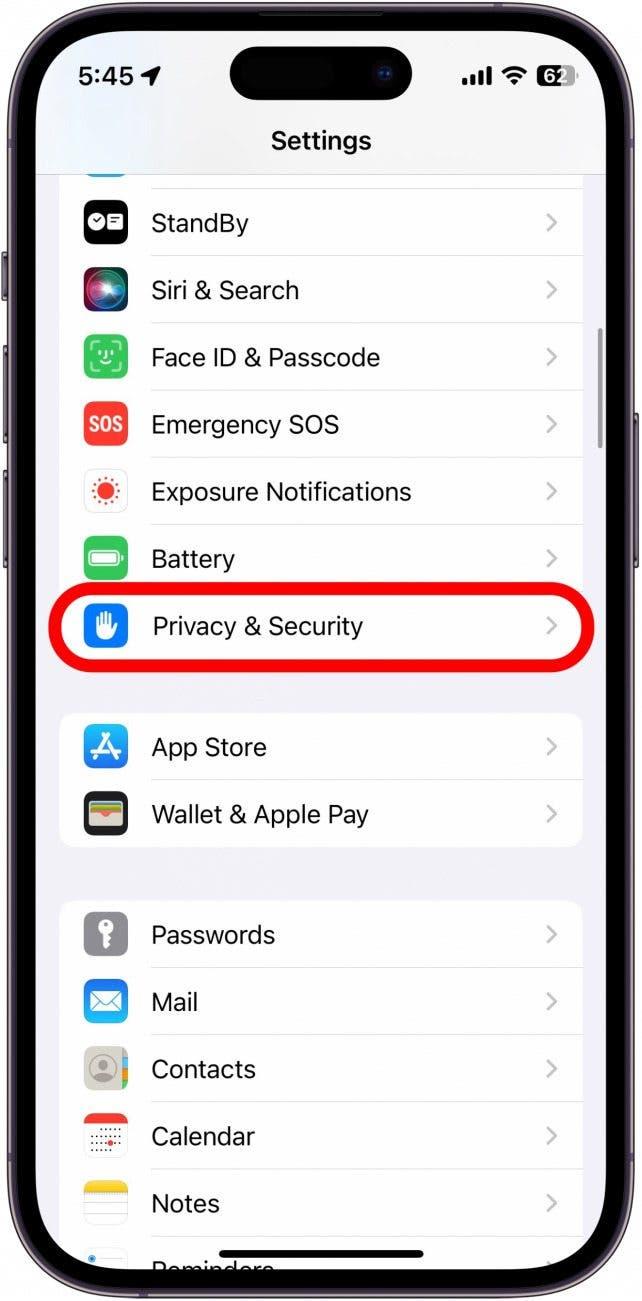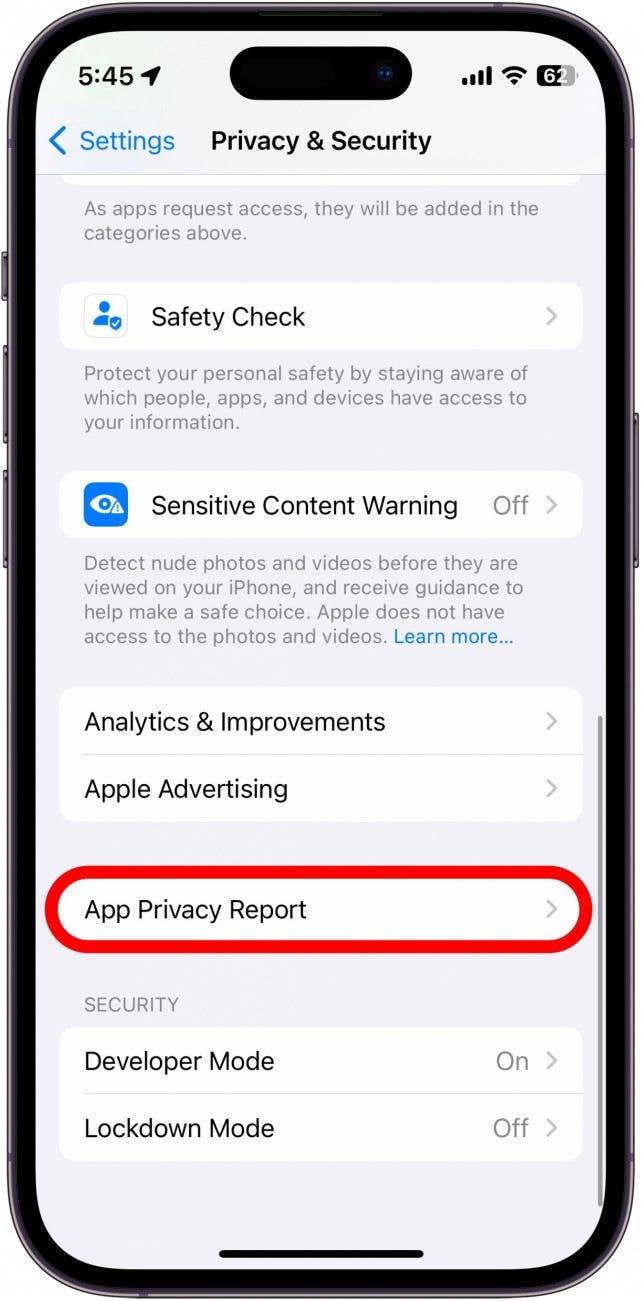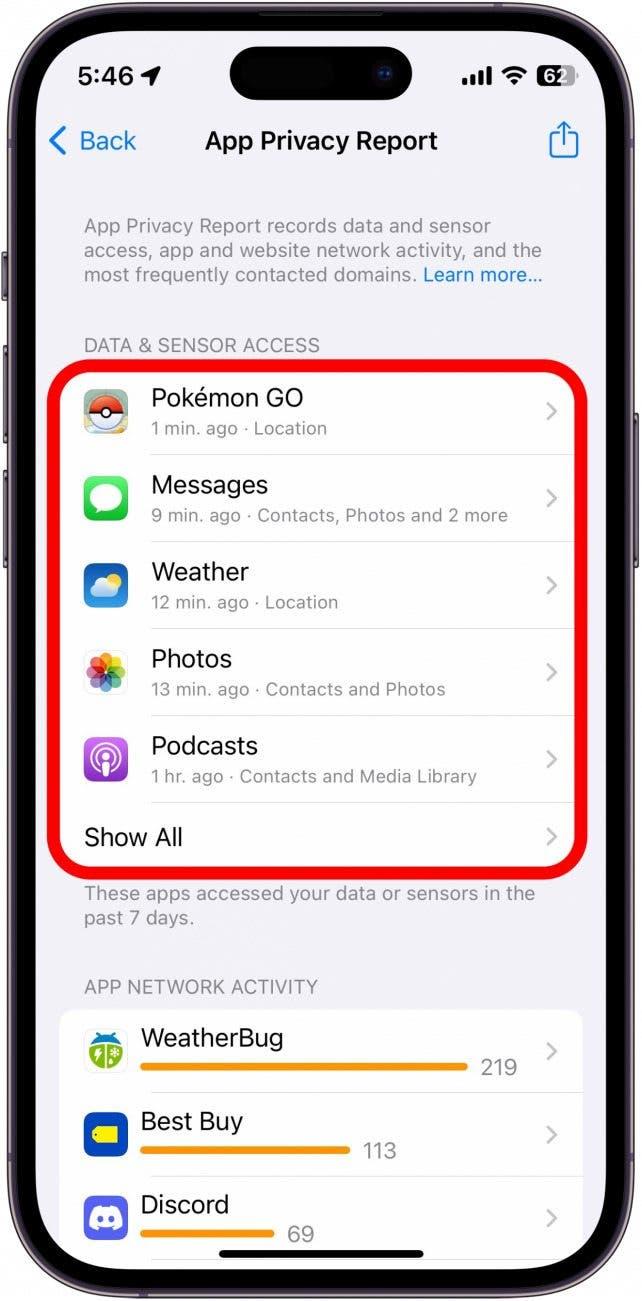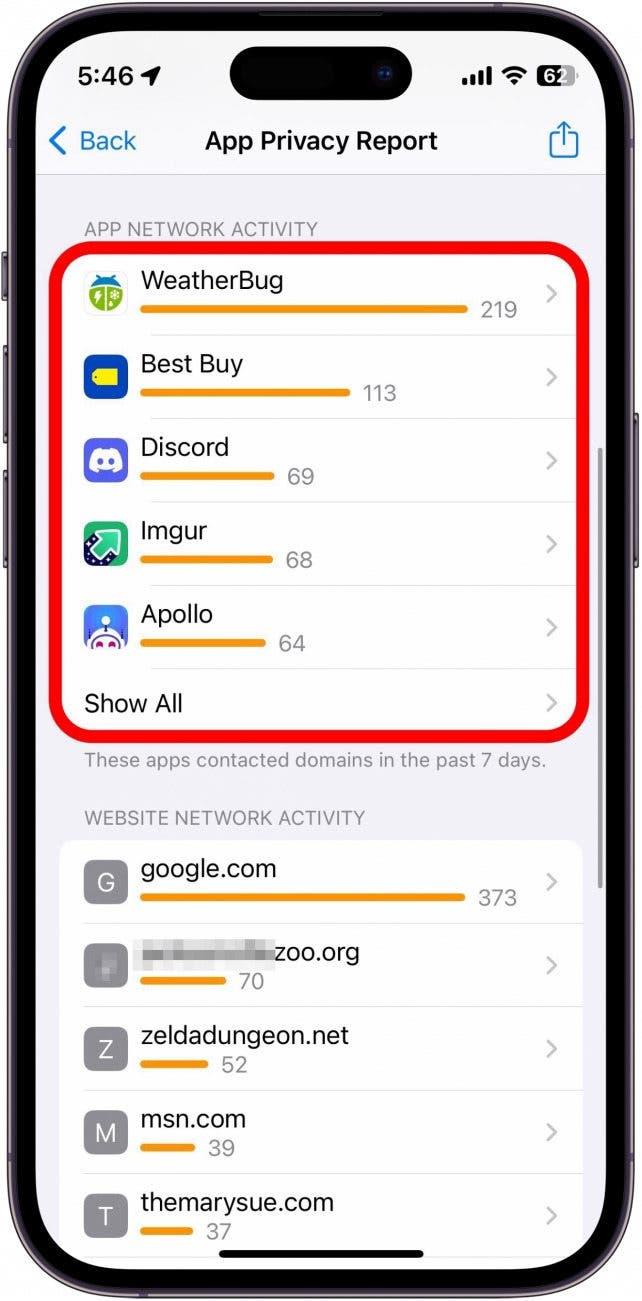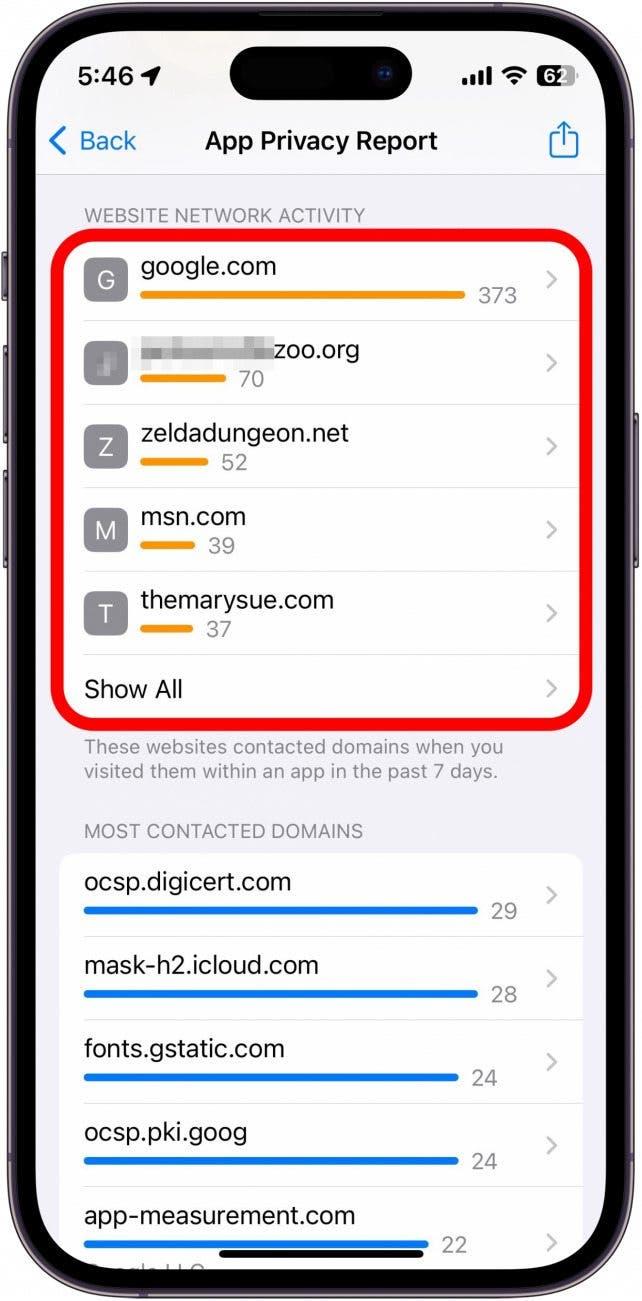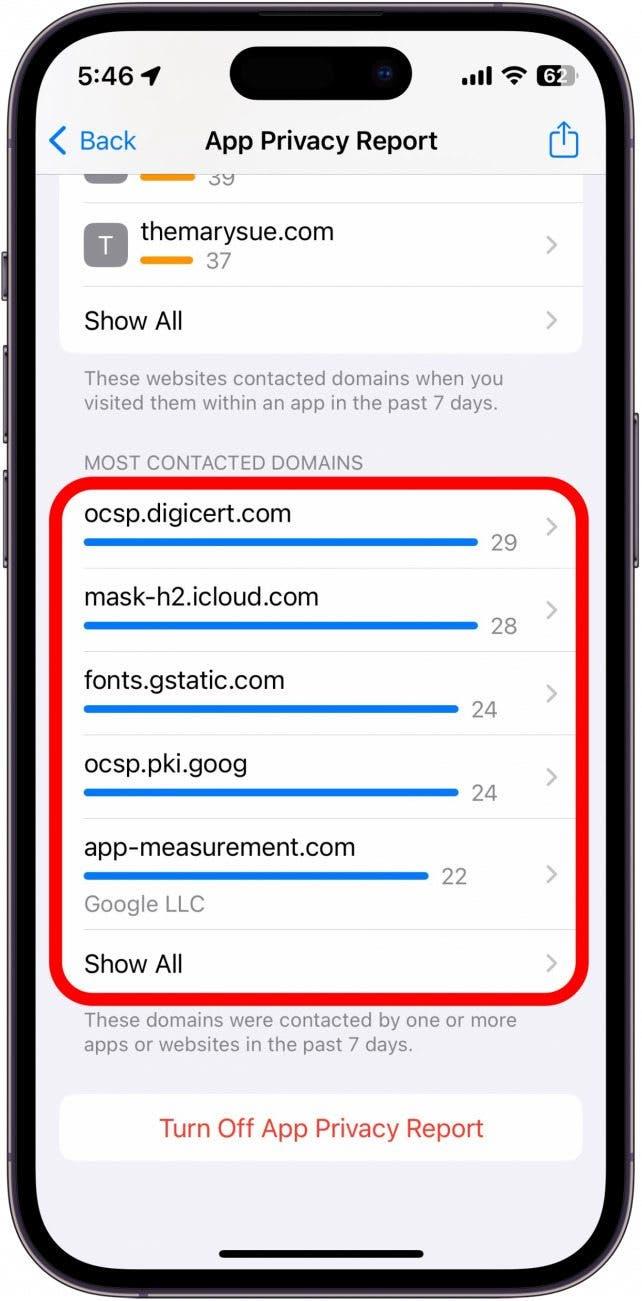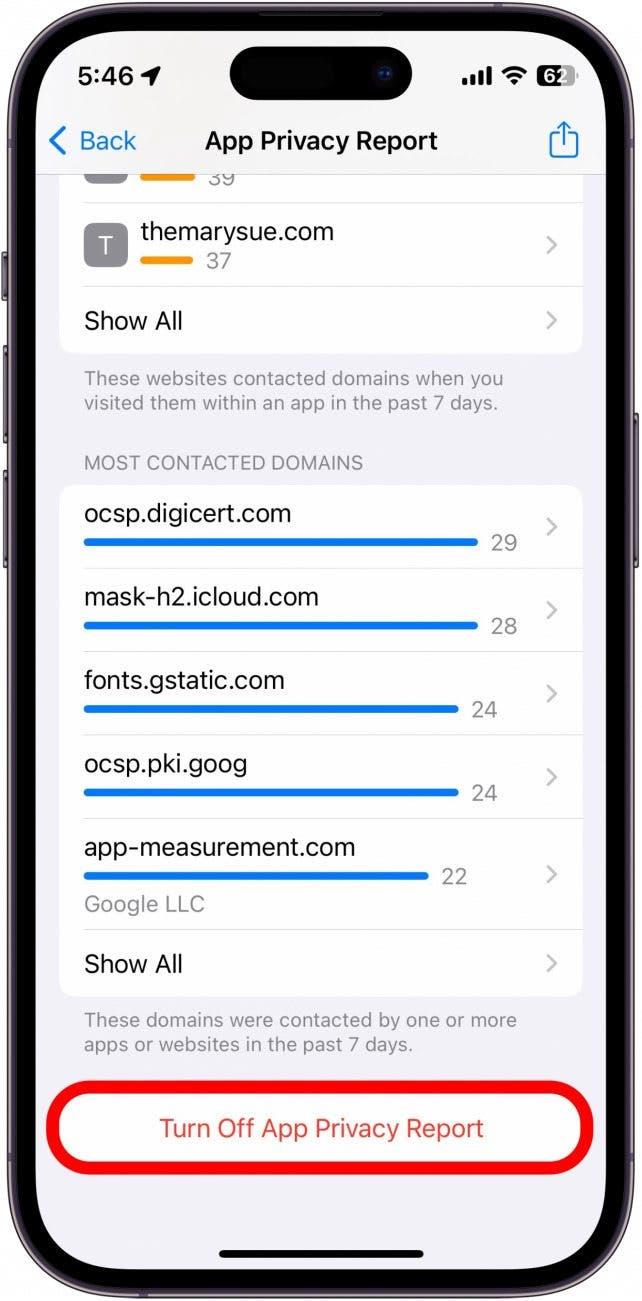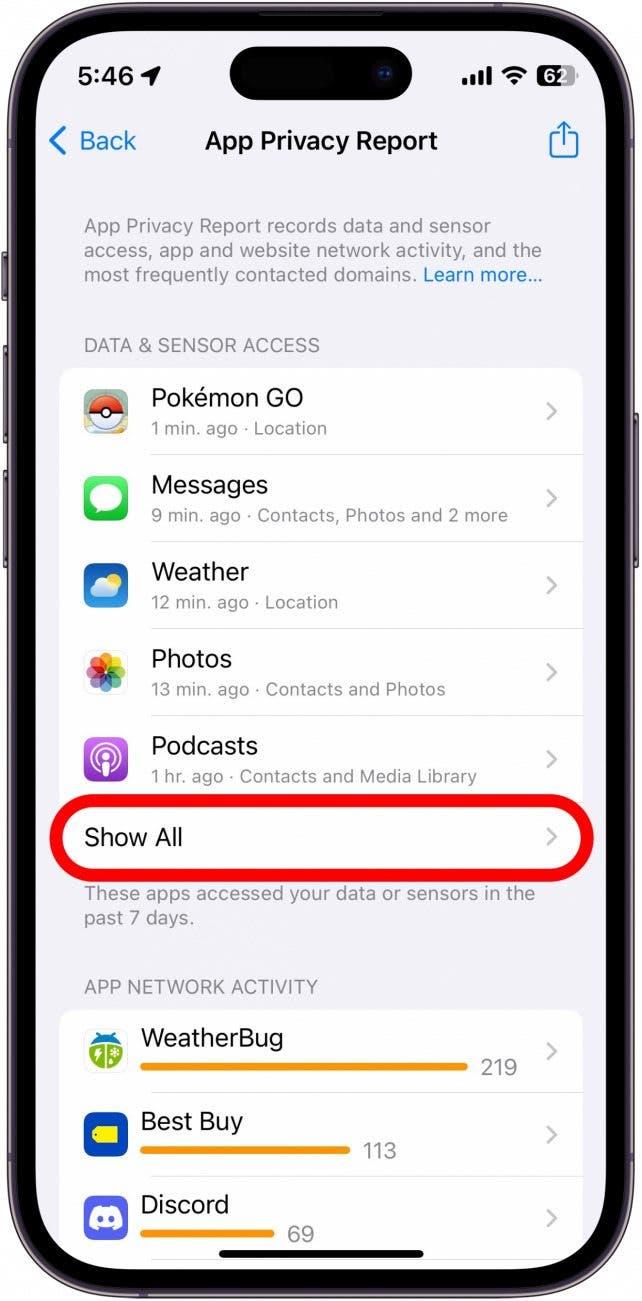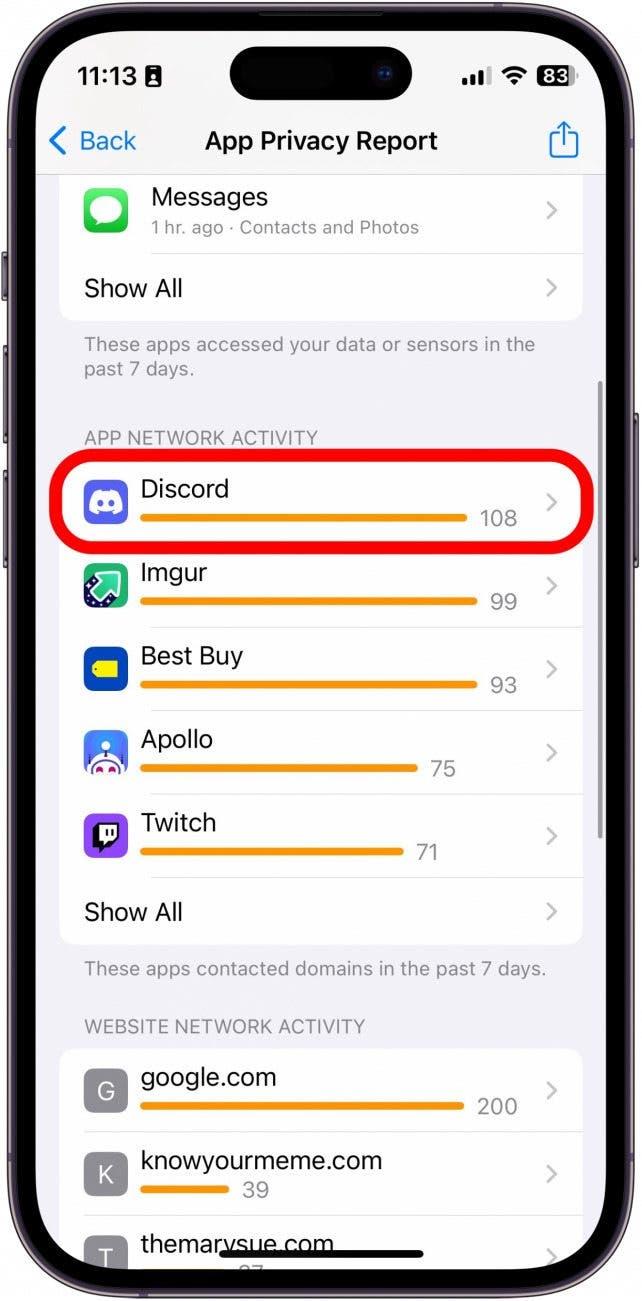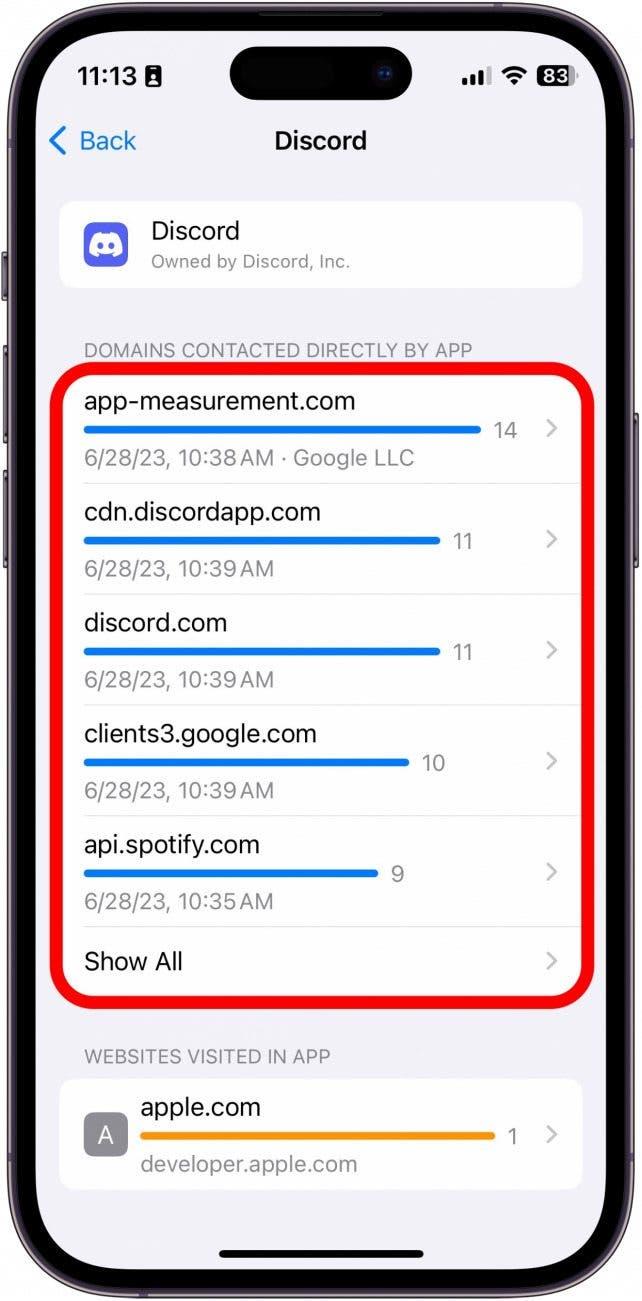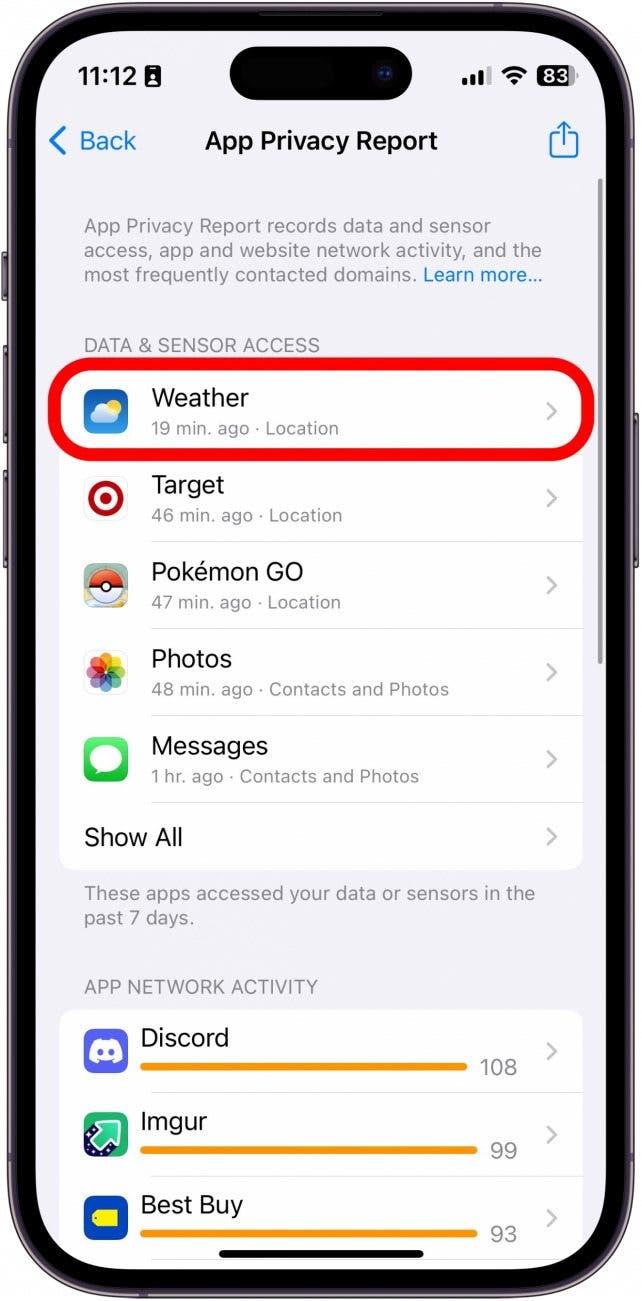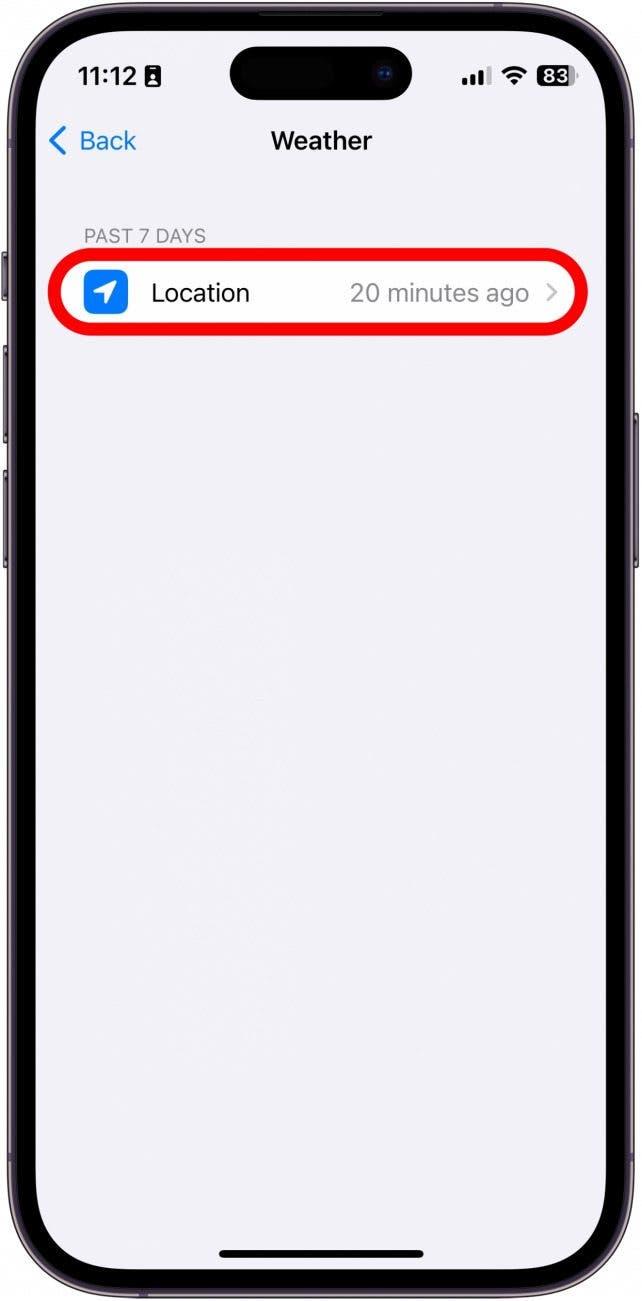Apple ia foarte în serios confidențialitatea atunci când vine vorba de produsele sale. iPhone și iPad nu fac excepție și chiar și acum includ un Raport de confidențialitate a aplicațiilor. Acest raport îți arată cum anumite aplicații ți-au folosit datele și cum au accesat anumite funcții ale dispozitivului.
De ce îți va plăcea acest sfat
- Verifică ce tip de date au accesat aplicațiile tale.
- Vedeți ce aplicații sau site-uri web sunt cele mai intruzive.
Cum să vedeți Raportul de confidențialitate al aplicațiilor iOS
Acest sfat funcționează pe iPhone-urile care rulează iOS 16, precum și pe iPad-urile care rulează iPadOS 16.
Accesarea Raportului de confidențialitate pe iPhone este surprinzător de ușoară. Pentru mai multe sfaturi privind securitatea și confidențialitatea pe iPhone, nu uitați să să vă înscrieți la buletinul nostru informativ gratuit Sfat de zi. Acum, iată cum să verifici Raportul de confidențialitate al aplicației:
- Deschideți aplicația Settings (Setări) și atingeți Privacy & Security (Confidențialitate &; Securitate).

- Derulați în jos și atingeți App Privacy Report.

- Dacă este prima dată când accesați acest ecran, este posibil să vedeți o opțiune pentru a activa App Privacy Report. Dacă aveți deja această funcție activată, veți vedea o listă cu aplicațiile care v-au accesat datele sau senzorii în ultima săptămână.

- Sub această secțiune, există App Network Activity (Activitatea rețelei de aplicații). Acestea sunt aplicațiile care au contactat domenii în ultima săptămână.

- În continuare, este Website Network Activity (Activitate rețea de site-uri web). Acestea sunt site-urile web pe care le-ați vizitat în ultima săptămână, care au contactat domenii.

- Apoi, Most Contacted Domains (Cele mai multe domenii contactate), care sunt domeniile care au fost contactate de aplicațiile dumneavoastră sau de site-urile web vizitate frecvent.

- În partea de jos există o opțiune pentru a dezactiva Raportul de confidențialitate al aplicațiilor.

- Sub orice secțiune, puteți atinge Show All (Afișați toate) pentru a vedea mai multe aplicații, site-uri web, domenii etc.

- De asemenea, puteți atinge orice aplicație sau domeniu din acest ecran pentru a vedea informații suplimentare despre acesta.

- De exemplu, dacă ating Discord, pot vedea o listă a domeniilor cu care această aplicație a intrat în contact. Dacă ați atinge un domeniu în loc de o aplicație în pasul anterior, veți vedea o listă de aplicații care au contactat acel domeniu.

- Dacă atingeți o aplicație în lista Data & Sensor Access (Date și senzori; acces la senzori), puteți vedea exact ce fel de date colectează acea aplicație.

- De exemplu, pot vedea că aplicația Vremea a accesat locația mea cu 20 de minute în urmă.

Acesta este Raportul de confidențialitate al aplicațiilor iOS. Puteți accesa acest raport pe iPhone sau iPad în orice moment și puteți obține cele mai recente date. În continuare, consultă acest sfat pentru a vedea ce fel de date colectează aplicațiile de la tine înainte de a le instala.